배치와 스케치 블록이 완성되면 스케치 블록 복제를 부품 및 조립품 파일로 파생시킵니다. 각 구성요소의 쉐이프는 해당 스케치 블록와 연관됩니다. 배치 구속조건과 배치 부품을 조합하면 조립품 내에서 각 구성요소의 위치가 제어됩니다.
- 검색기에서 스케치1이 확장되어 있는지 확인합니다.
- 리본에서 관리 탭
 배치 패널
배치 패널  구성요소 만들기를 클릭합니다 .
구성요소 만들기를 클릭합니다 .구성요소 만들기: 선택 대화상자에서 파생시킬 스케치 블록 복제를 선택하고 대상 조립품에 새 구성요소를 배치할지 여부를 선택합니다.
- Screw Rod Assy_Front:1을 선택합니다. 대화상자에서 선택 검색기를 참조하여 Screw Rod Assy_Front:1이 선택되어 있는지 확인합니다. 계층구조에서 Screw Rod Assy_Front 블록 정의가 상위로, Screw Rod Assy_Front:1이 하위로 표시되어야 합니다.
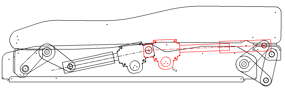
- 대상 조립품에 구성요소 삽입이 선택되어 있는지 확인하고 대상 조립품 이름을 기본값으로 둡니다. 이렇게 하면 새 구성요소가 배치될 조립품(Seat Adjust Layout.iam)이 작성됩니다.
- 템플릿 컨트롤 옆에 있는 찾아보기를 클릭합니다. 템플릿 열기 대화상자에서 미터법 탭을 클릭합니다. Standard (mm).iam 템플릿을 선택하고 확인을 클릭합니다.
- 다른 대화상자 설정의 기본값을 적용하고 다음을 클릭합니다.
구성요소 만들기: 블록 대화상자가 표시됩니다. Screw Rod Assy_Front는 내포된 블록이므로 조립품에 파생되며, 하위 블록은 부품에 파생됩니다. 복제가 아닌, 블록 정의가 선택한 블록 열에 표시됩니다. 파생시킬 블록 복제를 선택할 때 블록 정의에서 구성요소 파일을 작성합니다. 그런 다음 이 구성요소 파일은 대상 조립품으로 복제되어 선택한 블록 복제와 일치합니다.
- 미터법 단위로 구성요소 파일을 작성하려면 적절한 미터법 템플릿을 선택합니다. 선택한 블록 아래에서 Screw Rod Assy_Front를 클릭하면 행이 강조 표시됩니다. 행이 강조 표시된 상태에서 템플릿 열의 맨 위에 있는 찾아보기를 클릭합니다. 템플릿 열기 대화상자에서 미터법 탭을 클릭하고 Standard (mm).iam을 선택합니다.
- 확인을 클릭하여 선택한 미터법 템플릿을 적용합니다.
- Connecting Rod 및 Worm Gear Assy_Front 블록에 대해 Standard (mm).ipt 템플릿으로 변경합니다.주: 구성요소 만들기 대화상자에서 각 블록에 대한 템플릿을 변경하는 대신 기본 템플릿을 변경할 수 있습니다. 도구 탭, 옵션 패널에서 문서 설정을 클릭합니다. 모델링 탭의 구성요소 만들기 대화상자 영역에서 옵션을 클릭합니다. 이 대화상자에서 구성요소 만들기 명령에 대한 기본 부품 및 조립품 템플릿을 선택합니다. 이러한 옵션이 문서 설정에 있기 때문에 현재 배치 부품 파일에만 적용됩니다.
- 구성요소 위치 옵션의 경우 두 옵션을 모두 선택해야 합니다.
등가 조립품 구속조건 작성 옵션은 블록 간의 스케치 구속조건을 구성요소 간의 조립품 구속조건으로 변환합니다. 배치 평면에 구속 옵션은 배치 부품의 Z축을 따라 구성요소의 위치를 제어합니다. 조립품 파일에서 이 설정을 켜거나 끌 수 있어 배치 평면과 관련하여 구성요소를 적절하게 배치할 수 있습니다.
- 확인을 클릭하여 구성요소 만들기를 실행하고 대화상자를 닫습니다.
대상 조립품 Seat Adjust Layout.iam이 작성되고 창에서 열립니다. Screw Rod Assy_Front 구성요소가 작성되고 대상 조립품에서 Screw Rod Assy_Front:1로 복제됩니다.
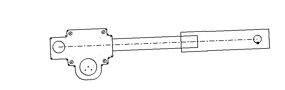
- 새 파일은 작성된 후 자동으로 저장되지 않습니다. Seat Adjust Layout.iam 파일 및 연관된 구성요소를 저장합니다.주: 배치 스케치가 편집 모드에 있는 경우 편집 모드를 종료한 후 파일을 저장할지 확인하는 메시지가 표시됩니다. 확인을 클릭합니다.
- 구성요소가 구속된 배치 부품 Seat Adjust Layout:1의 가시성이 꺼집니다. 따라서 그래픽 창에 불필요한 형상이 표시되지 않습니다. 배치 부품을 확장하고 스케치1에 커서를 두면 새 구성요소가 파생된 배치 스케치가 표시됩니다.
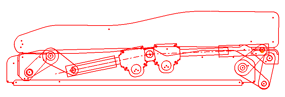
- 배치 구속조건 Layout:1을 확장합니다. XY Flush:1에 커서를 둡니다. 이 구속조건은 구성요소 만들기의 구성요소 위치 옵션이 배치 평면에 구속으로 설정되어 있기 때문에 활성화되고, Screw Rod Assy:1을 배치 평면에 구속합니다.
- Screw Rod Assy_Front:1 및 연관된 Layout:1 구속조건을 확장합니다.
- Screw Rod Assy_Front:1을 마우스 오른쪽 버튼으로 클릭하고 배치 구속조건을 선택합니다. 배치 평면에 구속을 끕니다. Layout:1 구속조건에 따라 XY Flush:1이 억제됨으로 변경되고 Z Angle:1은 작동 가능으로 변경됩니다. 구성요소가 더 이상 배치 평면에 구속되지 않으므로 Z축을 따라 끌 수 있습니다.
- Screw Rod Assy_Front:1에 대해 배치 평면에 구속을 켭니다. 구속조건이 어떻게 변경되는지 다시 한 번 관찰하여 구성요소를 현재 위치에 잠그고 배치 평면에서 간격띄우기합니다. 주: 배치 구속조건 검색기 항목을 선택하고 검색기 편집 필드에 새 값을 입력하여 간격띄우기 값을 변경할 수 있습니다. 다음 연습에서 이러한 동작을 시연합니다.
- Screw Rod Assy_Front:1 아래에 있는 여러 객체 위에 커서를 둡니다.
배치 부품 Screw Rod Assy_Front_Layout:1과 배치 구속조건도 부분조립품에 작성됩니다. 작성되는 각 조립품의 경우, 배치 부품 및 배치 구속조건은 배치에서 설명된 대로 조립품 구성요소를 배치해야 합니다.
- 부분조립품 부품 Worm Gear Assy_Front:1과 Connecting Rod:1을 확장합니다. Flush:1 구속조건에 커서를 둡니다. 이 구속조건은 동일선상 스케치 구속조건을 등가 조립품 구속조건으로 변환하여 작성된 것입니다.
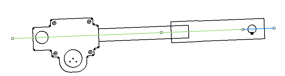
- 그래픽 창에서 구성요소 중 하나를 클릭하고 끕니다. 구성요소의 운동학은 Flush:1 구속조건을 작성하면 유지되었습니다.
- 위치 변경을 명령취소하여 구성요소를 기본 위치로 되돌립니다.
- 파일을 저장합니다.